如何在Excel中应用现有图表/工作簿的模板?
在Excel中,我们可以创建许多类型的图表并进行自定义以获得我们需要的输出,但是自定义图表可能是一项耗时的工作。如果有一种我们经常使用的图表类型且不是Excel中的默认类型,则可以保存其模板以便快速访问。我们可以通过选择现有图表,右键单击并从菜单框中选择“另存为模板”来保存模板。
阅读本教程,了解如何在Excel中应用现有图表或工作簿的模板。
应用模板于现有图表
在这里,我们将首先创建图表,然后将其添加为模板。让我们看看在Excel中应用模板于现有数据的简单过程。
第1步
假设我们有一个类似于下图所示数据的Excel表格。
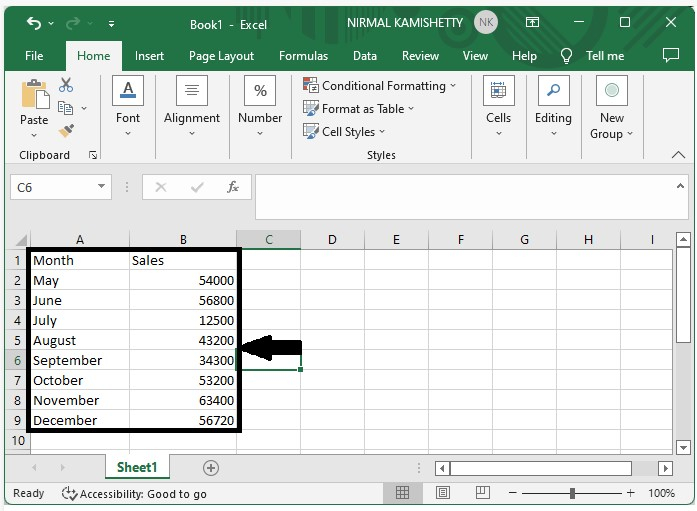
现在我们创建图表。选择数据,然后单击“插入”,然后从图表菜单中选择柱形图,我们的图表将成功创建,如下图所示。
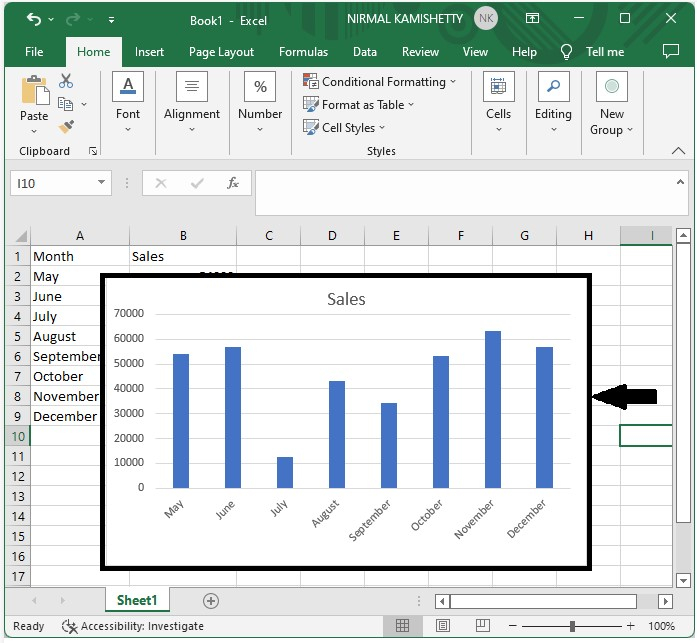
第2步
现在要使用模板,请右键单击图表,然后从菜单框中选择“更改图表类型”;会打开一个新的弹出窗口,如下图所示。
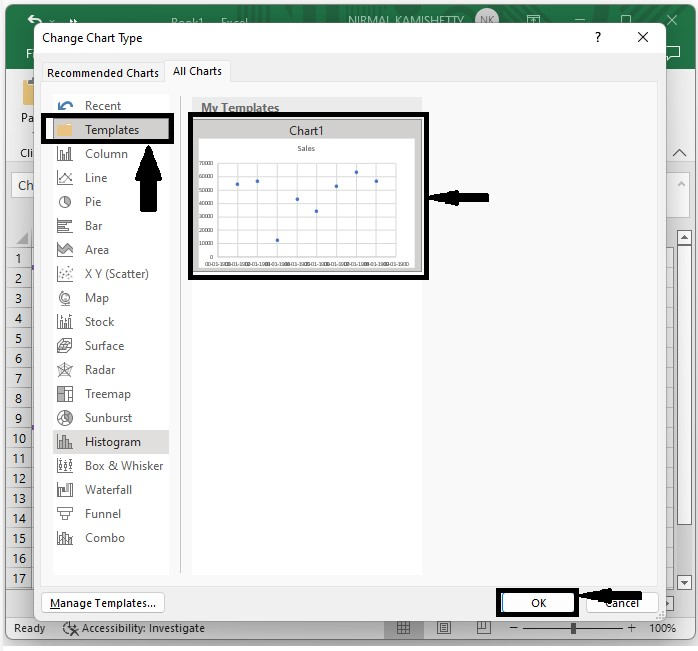
现在点击“模板”,然后选择任何一个模板下存在的图表。然后点击“确定”。我们可以看到该模板应用于现有图表。
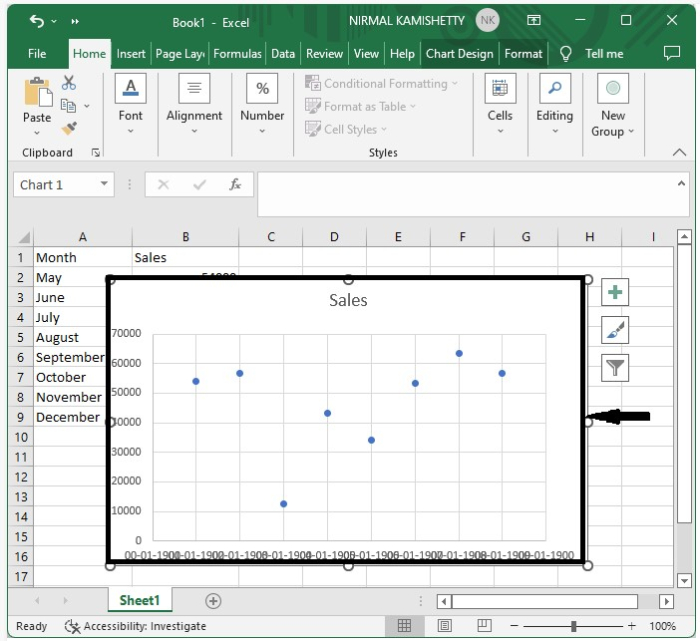
应用模板于现有工作簿
这里我们将使用“移动”或“复制”功能将现有模板应用于工作簿。让我们看看在Excel中应用模板于现有工作簿的简单过程。
第1步
让我们考虑上面示例中使用的相同数据。
现在要添加新模板,请点击“文件”,然后点击“新建”,然后选择任何你想要的模板;会打开一个新的工作表。
在新的工作簿中,右键单击名称,然后从菜单框中选择“移动”或“复制”;会打开一个新的弹出窗口。
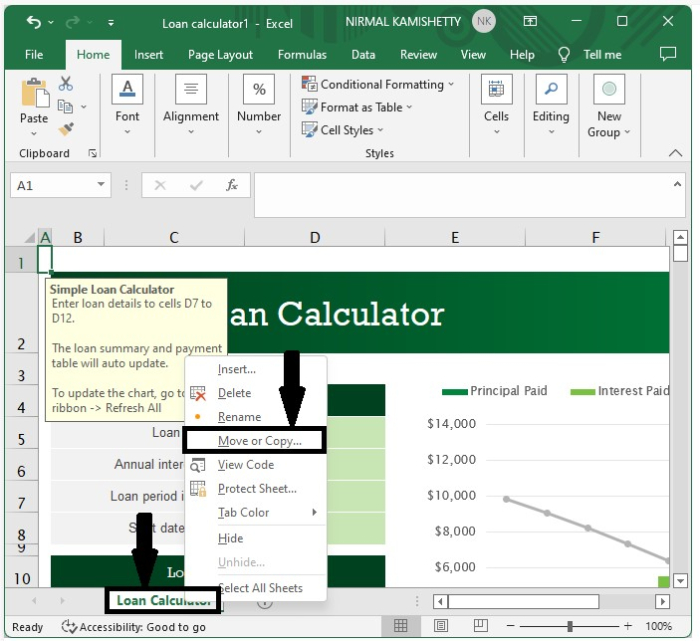
第2步
现在在新的弹出窗口中,选择您想要将模板移动到的地址,然后点击“确定”以完成我们的过程。
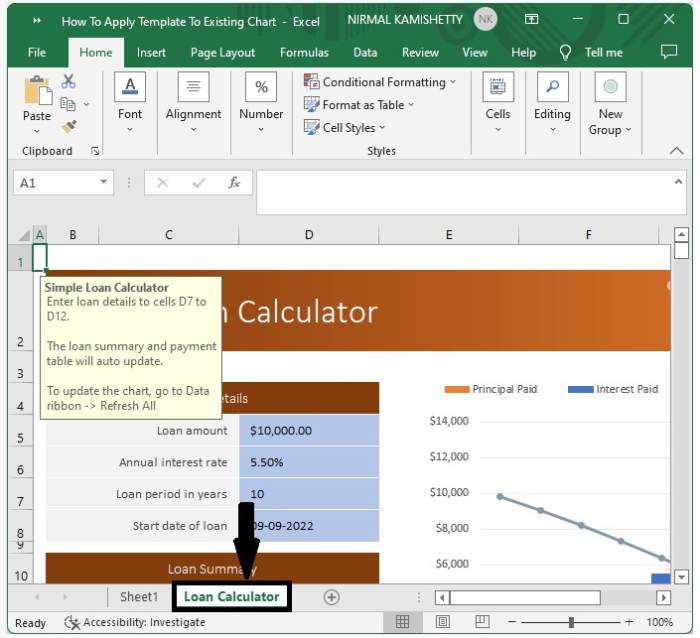
结论:
在本教程中,我们使用了一个简单的示例来演示如何在Excel中应用现有图表或工作簿的模板,以突出特定的数据集。
 极客教程
极客教程